Szeretnéd feldobni weboldaladat eleven, mozgó grafikákkal? A Lottie-animációkkal növelheted WordPress oldalad vizuális vonzerejét, és látogatóidnak vonzó élményt nyújthatsz. Ebben az útmutatóban megtudhatod, hogyan használhatod a Lottie-ot az Elementor-ban, hogy egyszerűen beilleszthess lenyűgöző animációkat.
Legfontosabb megállapítások
- A Lottie lehetővé teszi a mozgó grafikák használatát az Elementor-ban.
- Az animációk letölthetők JSON fájlok formájában, vagy külső forrásból.
- Az Elementor felhasználói felülete egyszerű lehetőségeket nyújt az animáció beállításainak testreszabásához.
Lépésről lépésre
Lépés 1: Add hozzá a Lottie elemet
Első lépésként add hozzá a Lottie elemet az Elementor-hoz. Ehhez lépj az oldalad Elementor szerkesztőjébe. Keress a bal oldali sávban az "Lottie" elemet, és húzd arrébb a kívánt pozícióra az oldalon. A Lottie-t viszonylag lent találod az Elementor Pro verziójában.
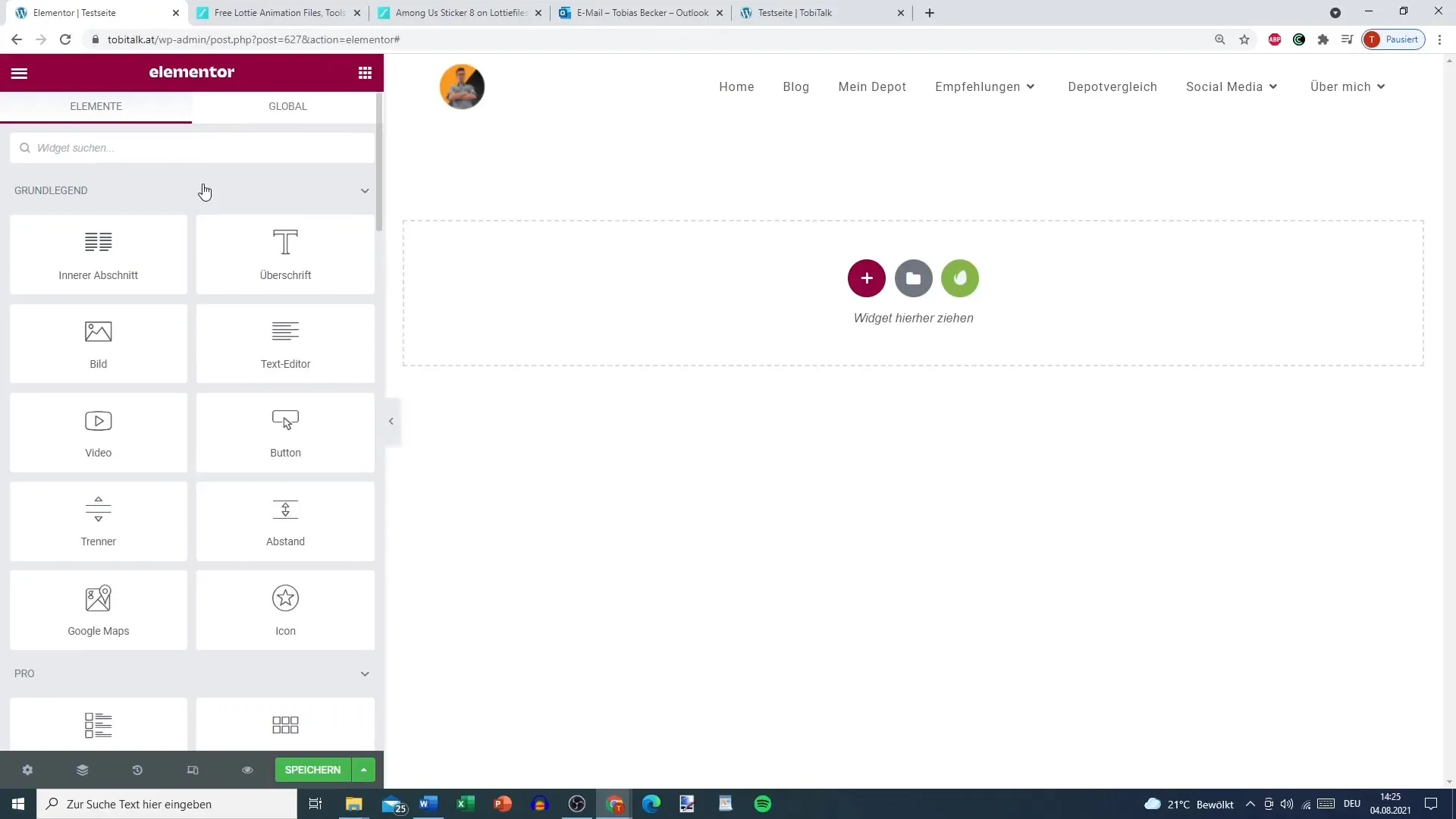
Lépés 2: Töltsd le az animációkat a LottieFiles-ról
Egy megfelelő animáció kiválasztásához látogasd meg a LottieFiles platformot. Itt ingyenesen regisztrálhatsz és böngészheted az animációk sokaságát. Az elérhető keresőmezőbe írd be, hogy mit keresel - pl. én a "Apple" kifejezésre keresek.
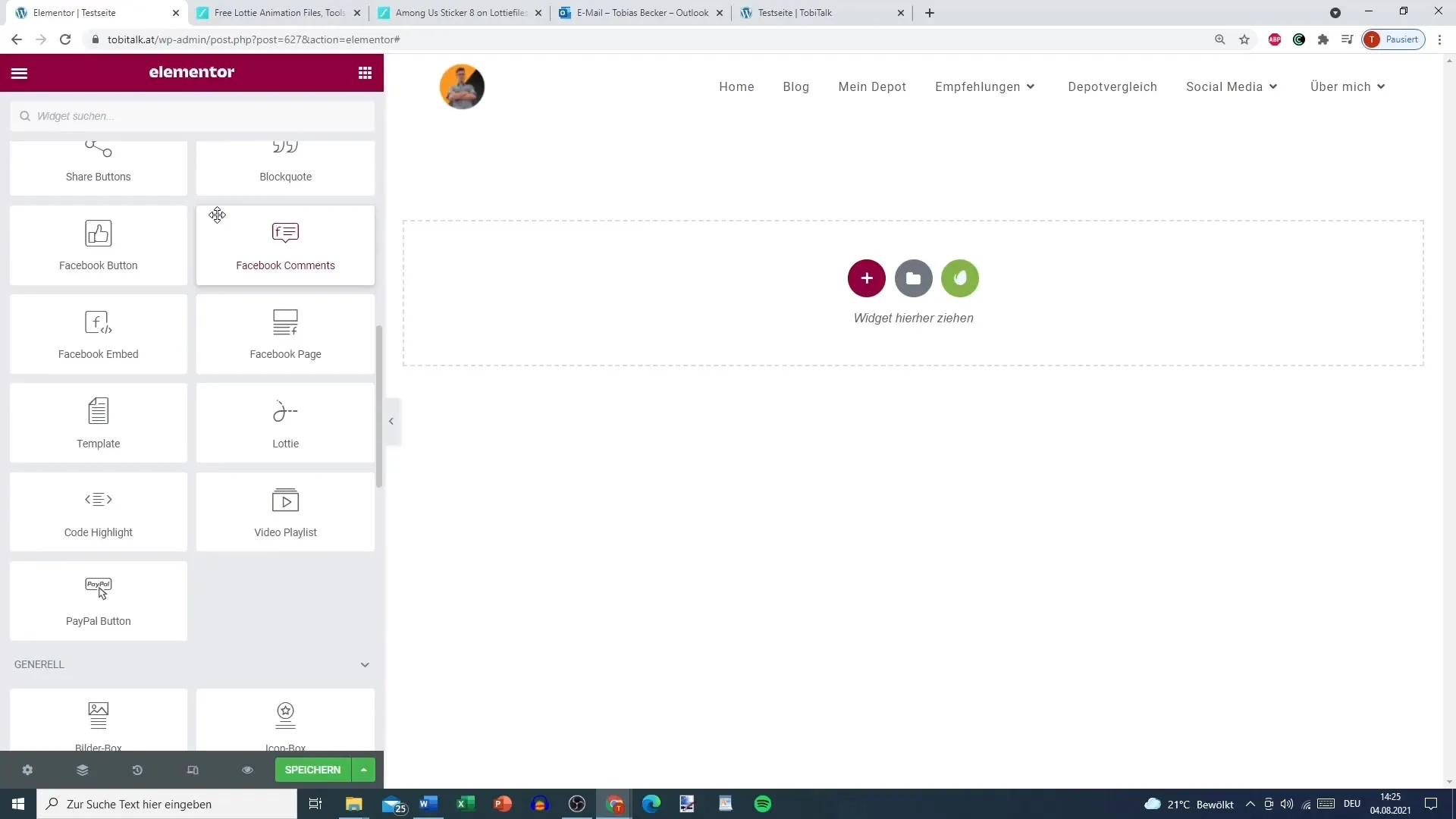
Lépés 3: Válaszd ki a kívánt animációt
Amint megtaláltad azt az animációt, amely tetszik neked, kattints a előnézetre. Lehetőséged lesz letölteni az animációt JSON vagy GIF formátumban. Válaszd azt az opciót, ami a legjobban megfelel neked - ha az animációt az Elementor-ban szeretnéd használni, töltsd le JSON fájlként.
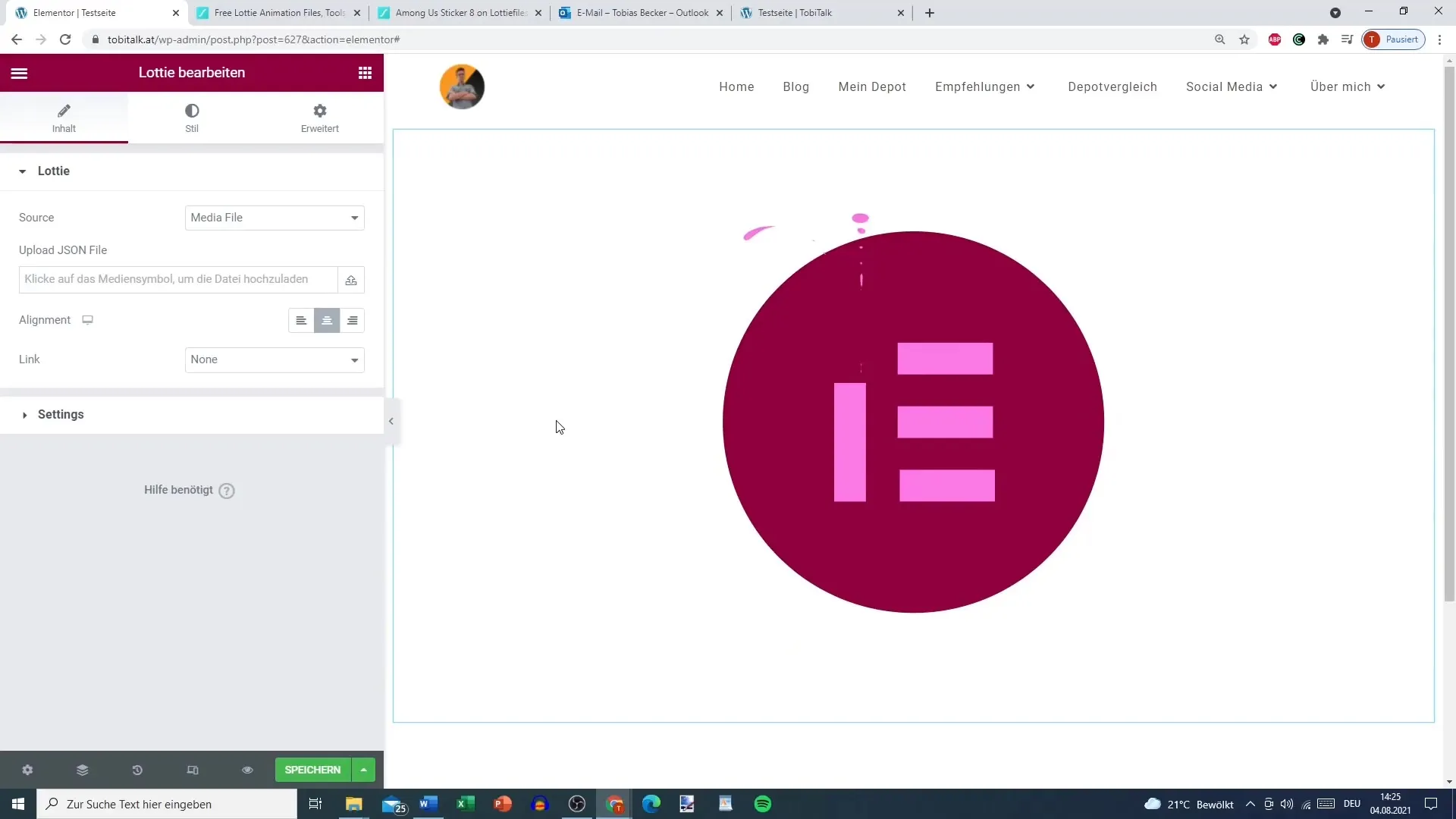
Lépés 4: Töltsd fel az animációkat
Most térj vissza az Elementor-hoz. A letöltött JSON fájlt közvetlenül feltöltheted az Lottie elem által nyújtott feltöltési mezőből. Győződj meg róla, hogy először aktiválod a fájlt, mivel a JSON fájl nem jelenik meg az Elementor-ban aktiválás nélkül.
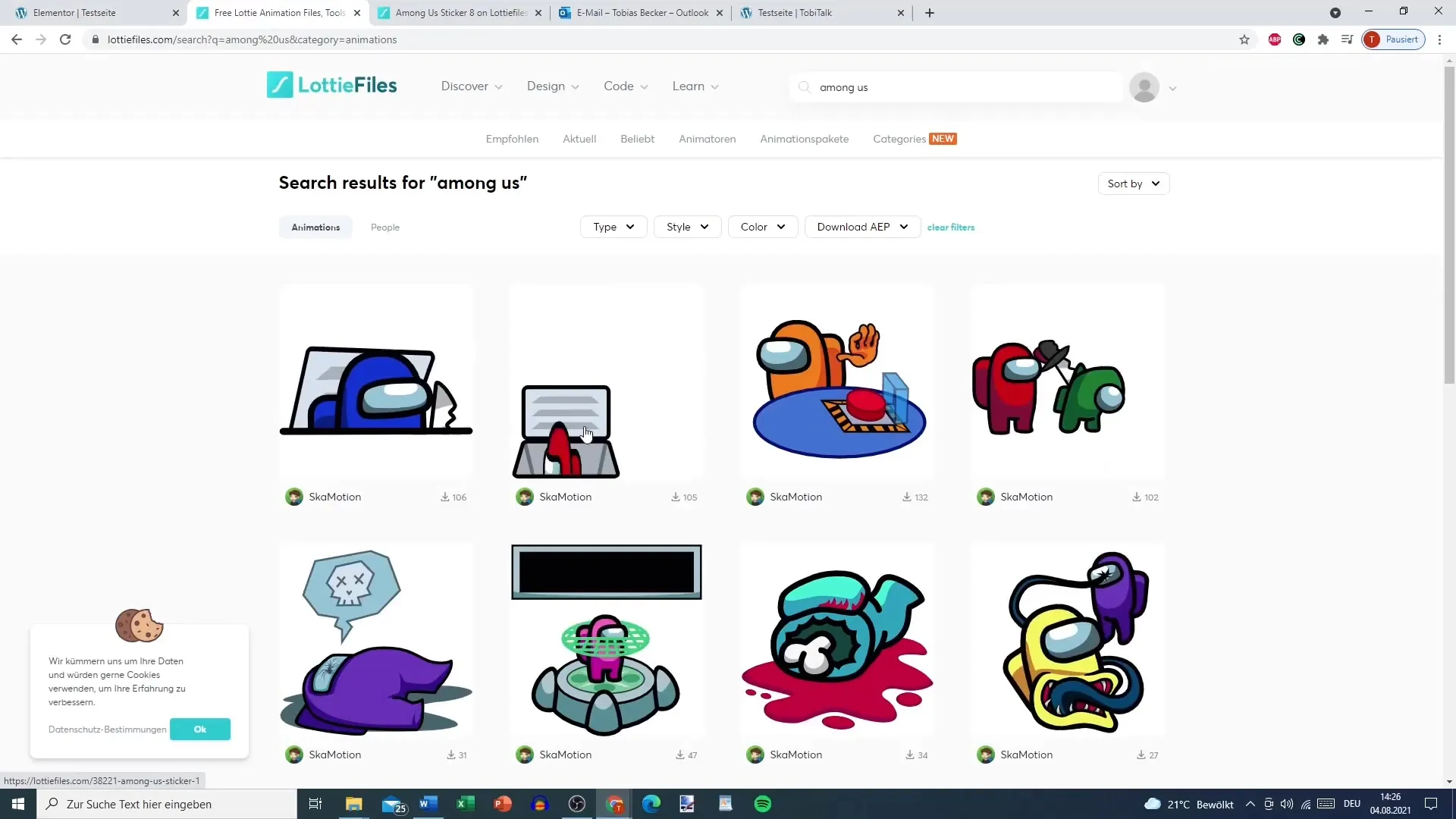
Lépés 5: Generálj külső URL-t
Ha a letöltés nem működik, közvetlenül az animáció URL-ját is felhasználhatod. Illessz be a megfelelő mezőbe az URL-t. Az Elementor automatikusan le fogja tölteni és megjeleníteni az animációt.
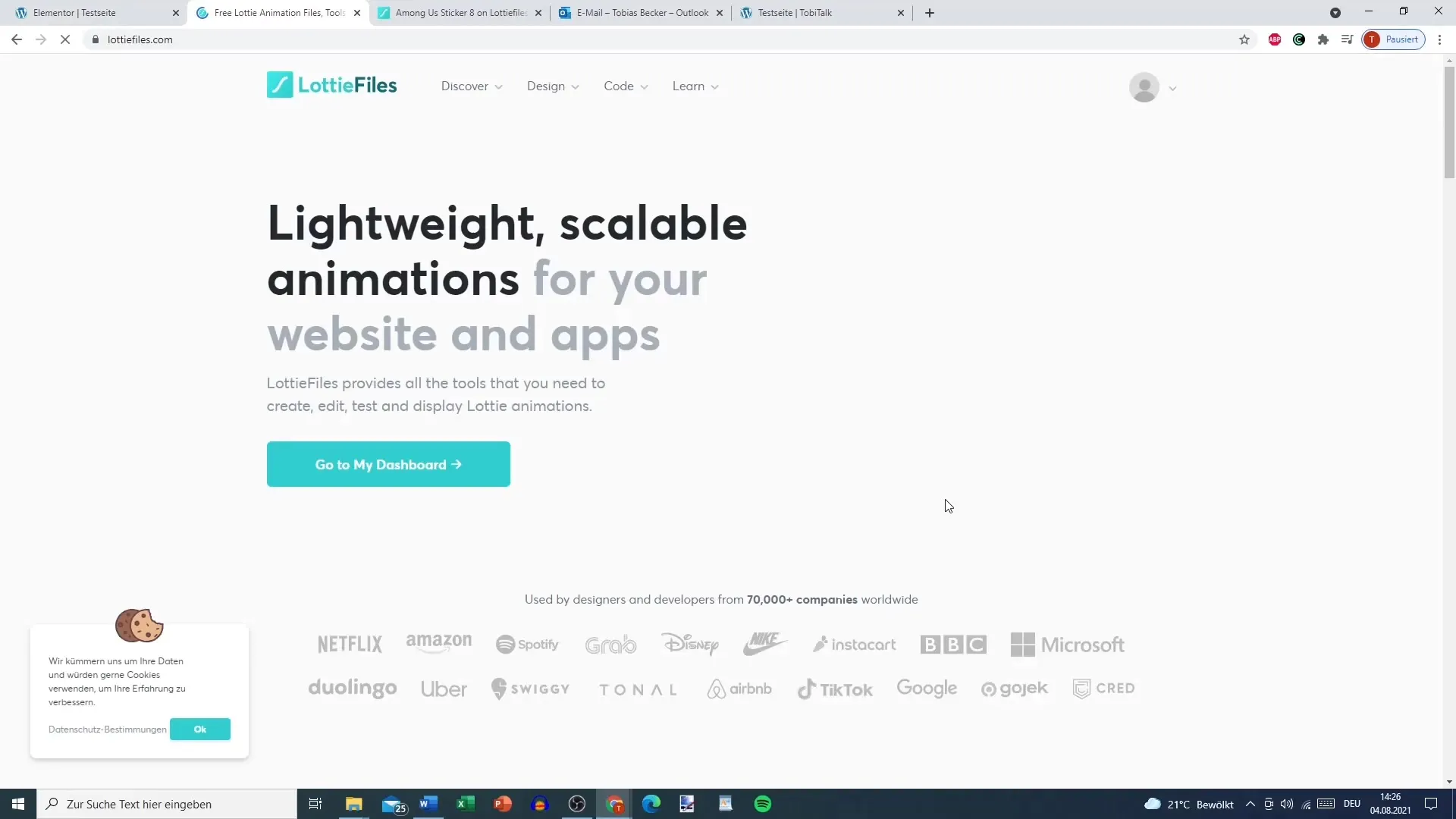
Lépés 6: Testreszabások beállítása az animációhoz
Most már testre szabhatod az animáció beállításait. Lehetőséged van a lejátszási sebesség és a háttérszín meghatározására. Győződj meg róla, hogy az ismétlődő funkciót aktiválod, hogy az animáció folyamatosan megismétlődjön.
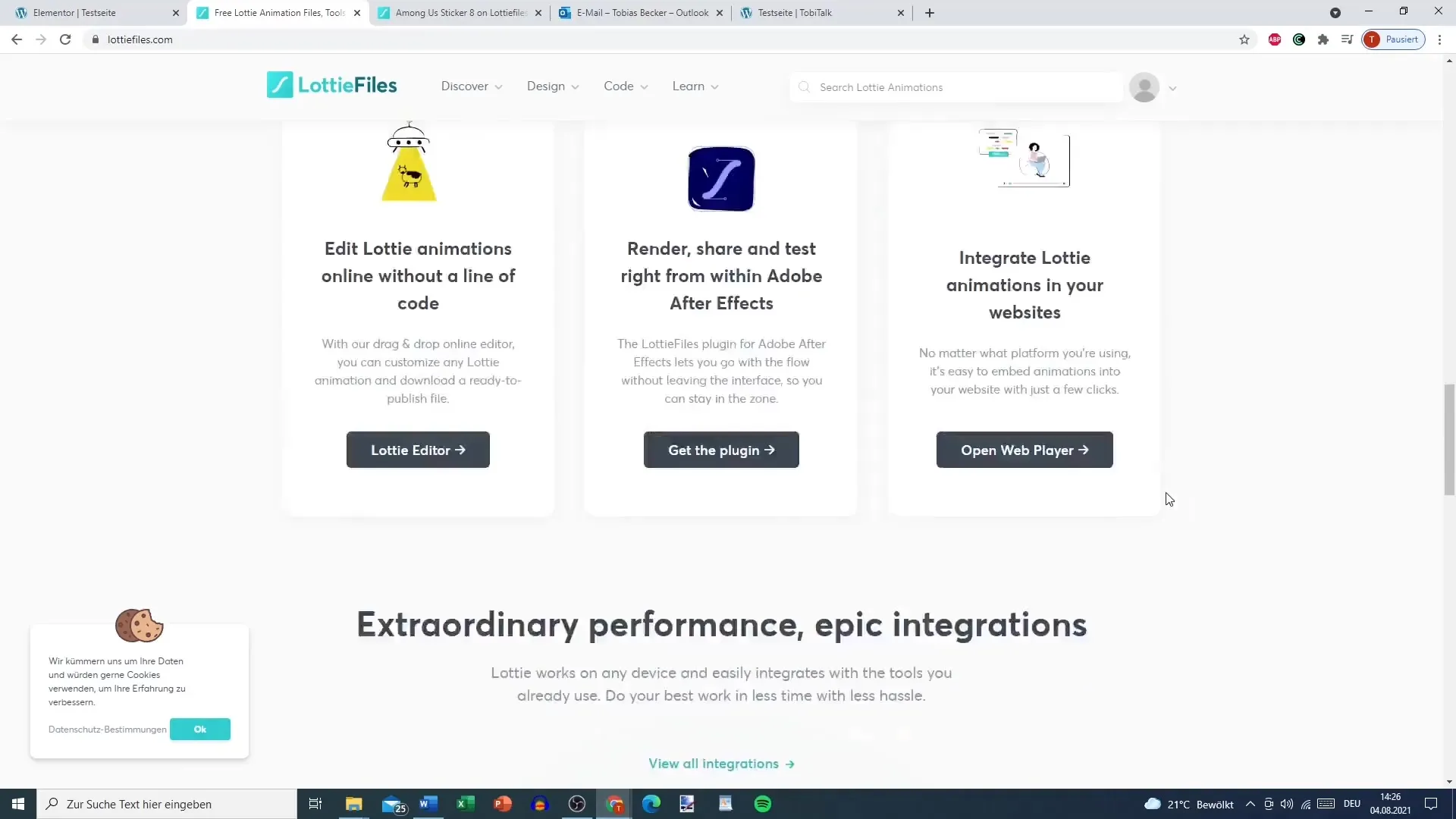
Lépés 7: Interaktív kiváltó beállítása
Válaszd ki az animáció kiváltóját, meghatározva, hogy az animáció kattintáskor vagy az egér fölé húzáskor induljon el. Az beállításoknál a kívánt interakciót állíthatod be - ez lehetőséget ad a felhasználói élmény feletti ellenőrzésre.
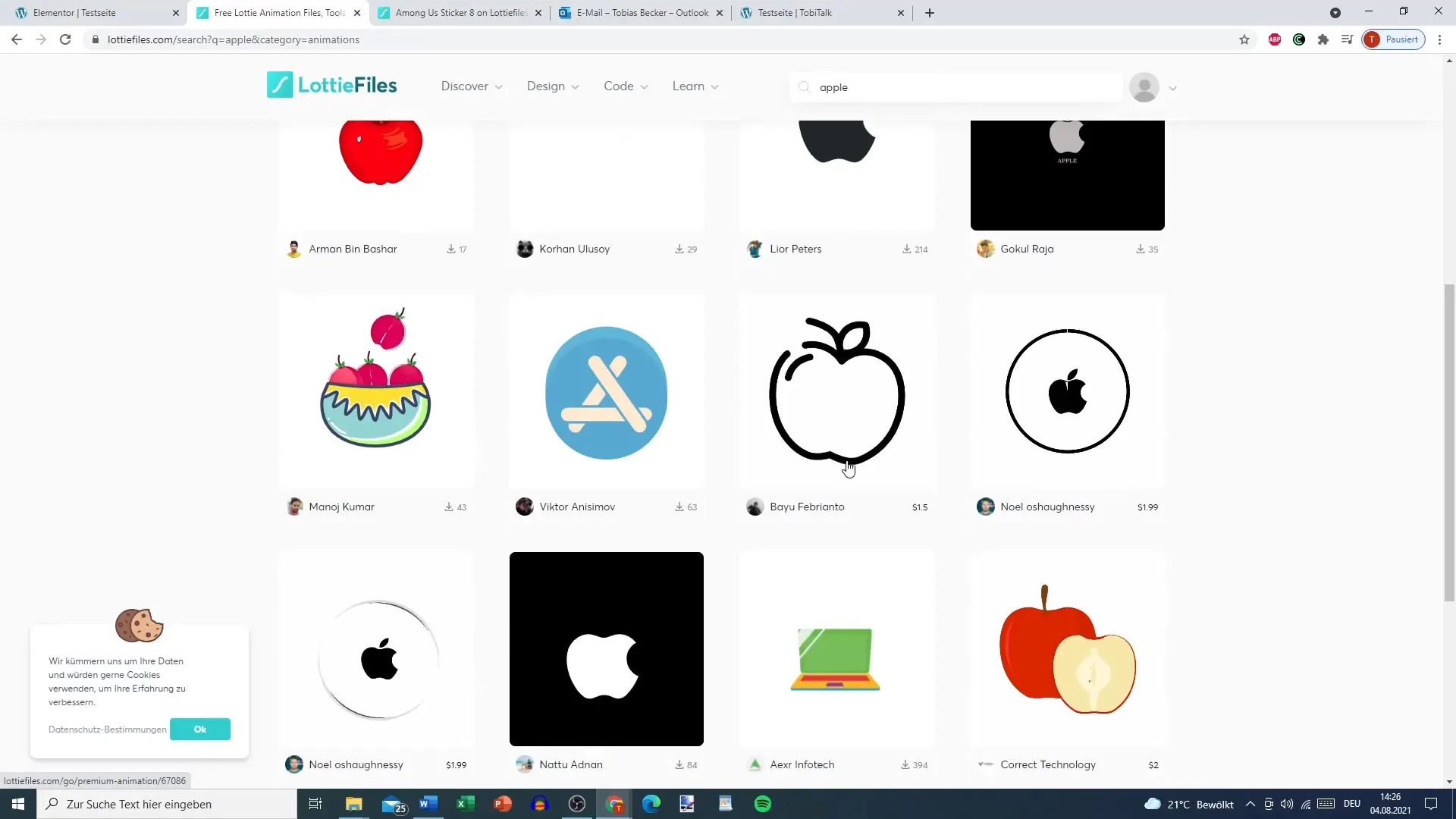
Lépés 8: További testreszabások
Az animáció beállításainak gyakoriságát és a kezdeti és végpontját is beállíthatod, hogy elérhesd a kívánt hatást. Ezek a testreszabások biztosítják, hogy az animáció precízen illeszkedjen az igényeidhez.
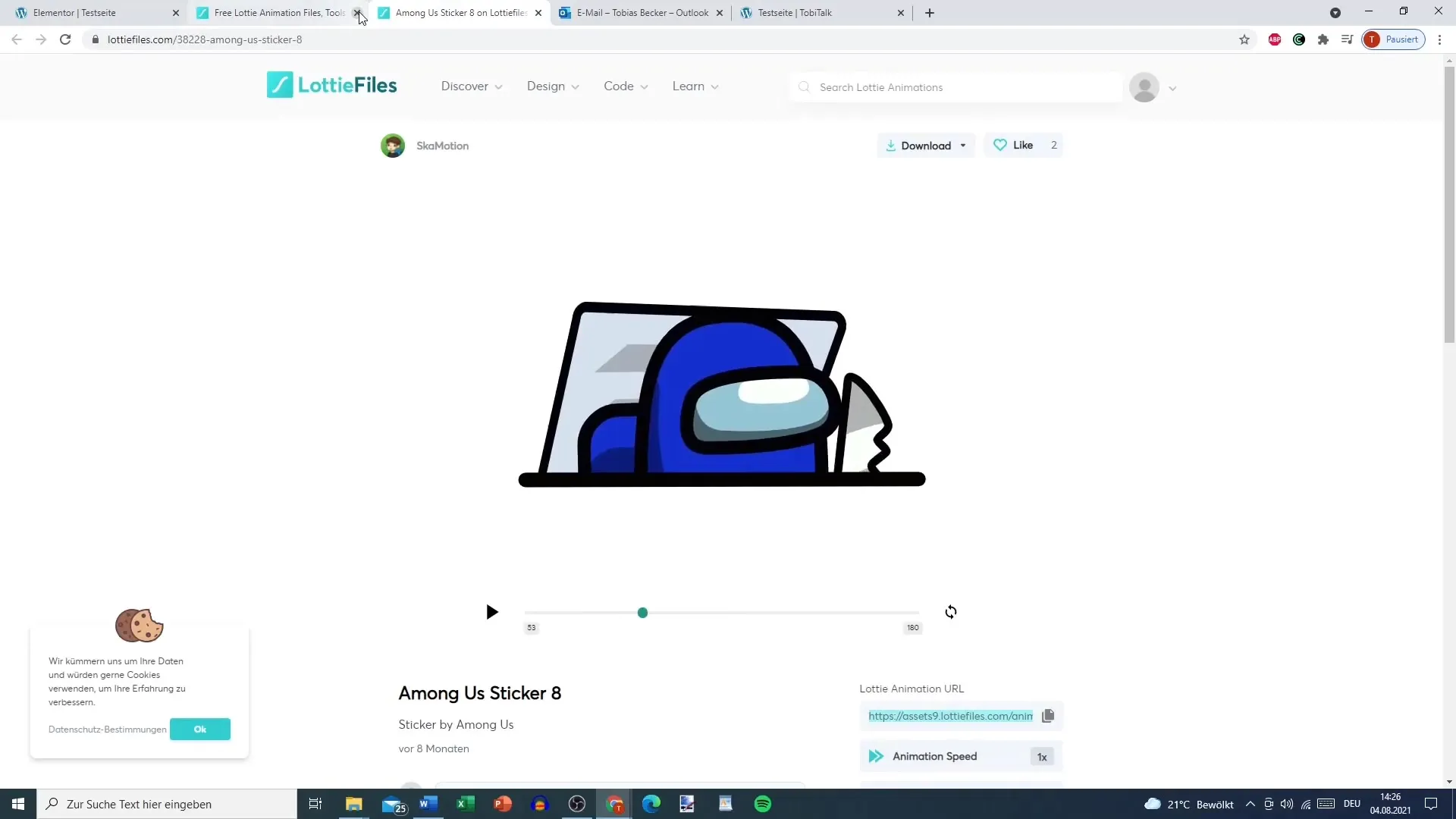
Lépés 9: Stílus és dizájn testreszabása
A Lottie-animációk stílus és dizájn beállítási lehetőségeket is kínálnak. Itt meghatározhatod az animáció magasságát, szélességét és átlátszóságát. Emellett hozzáadhatsz CSS szűrőket és meghatározhatod a tranzíciós időket, hogy professzionális megjelenést biztosíts.
10. lépés: Az animáció ellenőrzése és mentése
A kívánt beállítások elvégzése után mentsd el a változtatásokat. Nézd meg az animációt az Elementor szerkesztő előnézetében, hogy biztosítsd, hogy minden a tervek szerint működik. Az eredmény egy vonzó animáció lesz, amely reagáló hatásokat mutat az egérrel való föléirányításkor vagy kattintáskor.
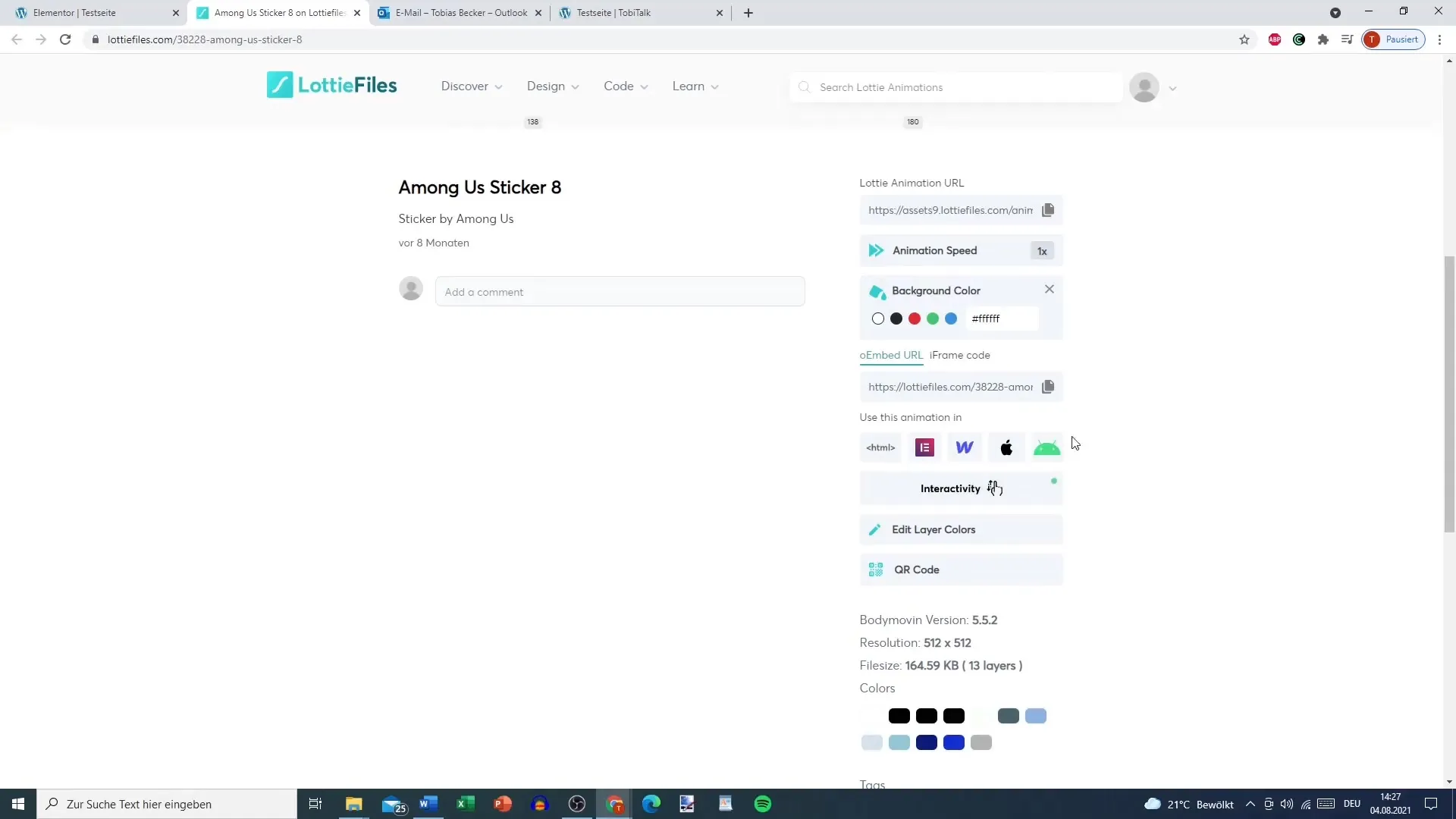
Összefoglalás
A Lottie animációk beillesztése az Elementorba egyszerű, és lehetővé teszi, hogy dinamikus és modern design-t adj a weboldaladnak. A leírt lépések segítségével testreszabhatod az animációkat, javíthatod a felhasználói élményt, és kreatívan kezelheted a tartalmaidat.
Gyakran Ismételt Kérdések
Mi az a Lottie?A Lottie egy olyan fájlformátum, amely lehetővé teszi vektoros animációk beillesztését webalkalmazásokba.
Hogyan tölthetem le a Lottie animációkat?A LottieFiles weboldalról töltheted le az animációkat, úgy hogy kiválasztod a kívánt tervezéseket, megtekinted őket, majd elmented a JSON fájlt.
Hogyan állíthatom be az animáció sebességét?A lejátszási sebességet az Elementor szerkesztő animációbeállításaiban lehet beállítani.
Használhatok külső URL-eket Lottie animációkhoz?Igen, beillesztheted a Lottie animáció URL-ját az Elementor-Lottie elembe, hogy közvetlenül be tudjad őket illeszteni.
Kéne aktiválnom az animációt, miután feltöltöttem?Igen, hogy megjeleníthesd a JSON fájlt az Elementorban, aktiválnod kell azt.


